Excel のセルに英単語を入力した場合、あとで見返してみると、スペルが間違っていることがあるかと思う。
そのときに、わざわざ手入力で修正しようとすると、かえってミスするかもしれない。そういうときに便利なのが、ショートカットの「F7」キー。自動でスペルミスを修正してくれる。
今回は、Excel のセルに入力した英単語をすばやくスペルチェックする方法を紹介したい。
英単語をすばやくスペルチェックする方法
Excel ファイルで、以下のように、スペルが誤った英単語が入力されているので、「F7」キーを押す。
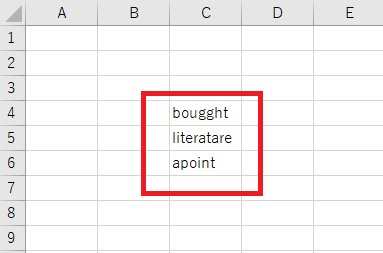
一番最初の誤った英単語「bougght」にカーソルが置かれるのと同時に、右横にスペルチェックのダイアログが表示される。
ここでは、「辞書にない単語」と「修正候補」が上下に示されるので、修正する場合は、「修正」を押し、修正しない場合は、「無視」を押す。
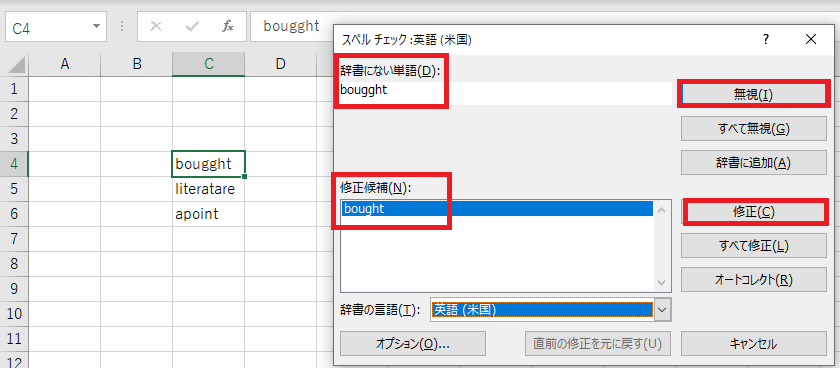
「修正」を押すと、最初の単語が「bought」に修正され、次の単語にカーソルが移動すると同時に、「辞書にない単語」と「修正候補」が上下に示されるので、同様の処理を行う。
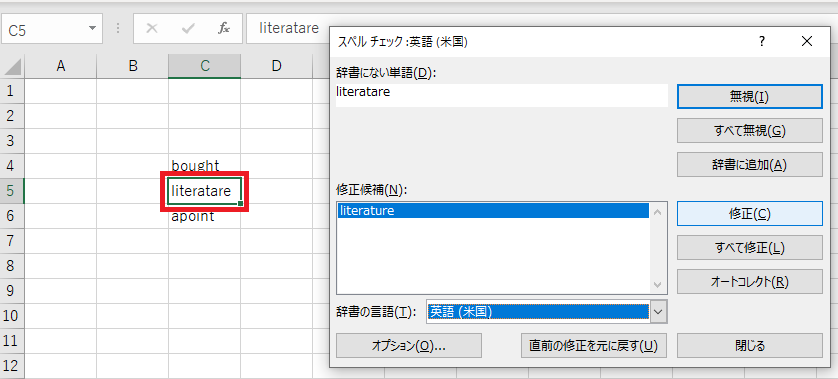
※このショートカットの「F7」キーは、Excel だけではなく、Word 文書でも使えるので便利だ。英文だけではなく、日本語の誤字脱字もチェックしてくれるのでオススメ。

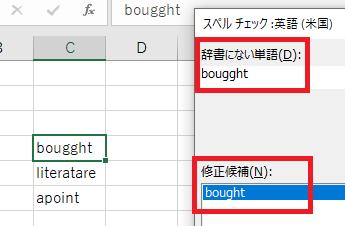
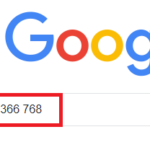
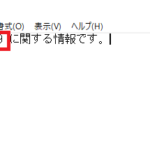
コメント